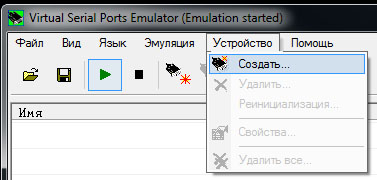Virtual Serial Ports Emulator (VSPE) — различия между версиями
Материал из ЭЛЕСТА
(→Конвертация COM - TCP) |
|||
| Строка 9: | Строка 9: | ||
2. В меню нужно выбрать Устройства-Создать... | 2. В меню нужно выбрать Устройства-Создать... | ||
| − | [[Изображение:20010.jpg| | + | [[Изображение:20010.jpg|400px|border|]] |
3. Выбрать Тип устройства - Connector и нажать '''Далее''' | 3. Выбрать Тип устройства - Connector и нажать '''Далее''' | ||
| − | [[Изображение:20011.JPG| | + | [[Изображение:20011.JPG|400px|border|]] |
4. В Характеристиках устройства задать COM-порт, по которому будут передаваться данные и нажать '''Готово''' | 4. В Характеристиках устройства задать COM-порт, по которому будут передаваться данные и нажать '''Готово''' | ||
| − | [[Изображение:20012.JPG| | + | [[Изображение:20012.JPG|400px|border|]] |
5. Повторить пункт 2 | 5. Повторить пункт 2 | ||
| Строка 23: | Строка 23: | ||
6. Выбрать Тип устройства - TcpClient и нажать '''Далее''' | 6. Выбрать Тип устройства - TcpClient и нажать '''Далее''' | ||
| − | [[Изображение:20013.JPG| | + | [[Изображение:20013.JPG|400px|border|]] |
7. Задать такие параметры, как: | 7. Задать такие параметры, как: | ||
| Строка 31: | Строка 31: | ||
* COM Порт-источник данных - Выбрать порт, который был введен в пункте '''4''' | * COM Порт-источник данных - Выбрать порт, который был введен в пункте '''4''' | ||
| − | [[Изображение:20014.JPG| | + | [[Изображение:20014.JPG|400px|border|]] |
8. Нажать '''Готово''' | 8. Нажать '''Готово''' | ||
| Строка 37: | Строка 37: | ||
9. Запустите эмуляцию, нажав '''Старт'''. | 9. Запустите эмуляцию, нажав '''Старт'''. | ||
| − | [[Изображение:20015.JPG | + | [[Изображение:20015.JPG|border|]] |
Если все верно внизу появится два "OK" (Зеленый цвет). | Если все верно внизу появится два "OK" (Зеленый цвет). | ||
Версия 12:22, 12 октября 2017
Предназначена для конвертации из последовательный СОМ-порта в сетевой TСP-порт.
Конвертация COM - TCP
Подходит для решения задачи, когда события можно передать по COM-порту, а принять их нужно на источник, в котором можно задать TCP-порт.
1. Запустите программу
2. В меню нужно выбрать Устройства-Создать...
3. Выбрать Тип устройства - Connector и нажать Далее
4. В Характеристиках устройства задать COM-порт, по которому будут передаваться данные и нажать Готово
5. Повторить пункт 2
6. Выбрать Тип устройства - TcpClient и нажать Далее
7. Задать такие параметры, как:
- Удаленный TCP хост - IP адрес, на который будут передаваться данные из COM
- Удаленный TCP порт - Порт, закрепленный за Вашей охранной организацией в КРОС
Пример: Прием потока данных Surgard TCP - 20050
- COM Порт-источник данных - Выбрать порт, который был введен в пункте 4
8. Нажать Готово
9. Запустите эмуляцию, нажав Старт.
Если все верно внизу появится два "OK" (Зеленый цвет).